说明
提醒:
本文适用于未加入域的设备。如果您使用来自工作或学校的登录凭据,请联系贵组织的问讯台寻求帮助,让其助您获取 BitLocker 恢复密钥。
有关更多信息,请转至 Microsoft 的 YouTube 视频 如何查找您的 BitLocker 恢复密钥。
访问 Microsoft 账户恢复密钥
打开网页浏览器并转至 https://account.microsoft.com/account。
单击登录,然后输入 MSA 的电子邮件地址。
向下滚动到 Devices ,然后单击请求恢复密钥的设备的 View details 。
单击管理恢复密钥。
提醒:Microsoft 再次要求您登录到 MSA。按照提示登录。
选择恢复密钥
BitLocker 恢复屏幕显示您需要的恢复密钥。
当您有多台计算机或您的计算机有多个加密驱动器时,这一点很重要。
从 BitLocker 恢复事件屏幕中引用密钥 ID,以找到相应的恢复密钥。
提醒:根据驱动器配置,如果用户选择加密其他驱动器,计算机可以显示多个驱动器。
OSV =作系统卷
FDV = 固定磁盘卷(次磁盘驱动器)
RDV = 可移动磁盘卷(USB 闪存盘)
在 BitLocker 恢复密钥 屏幕中输入恢复密钥,然后按 Enter 键。计算机继续启动进入 Windows 桌面。
其他信息
请参阅戴尔知识库文章以了解相关信息:
BitLocker 提示输入恢复密钥,而您找不到密钥
戴尔计算机上的自动 Windows 设备加密或 BitLocker
在 Microsoft 的支持网站上查看这些资源。
查找您的 BitLocker 恢复密钥
BitLocker 恢复概述
受影响的产品
Alienware, Dell All-in-One, Dell Pro All-in-One, Dell Pro Max Micro, Dell Pro Max Slim, Dell Pro Max Tower, Dell Pro Micro, Dell Pro Slim, Dell Pro Tower, Dell Slim, Dell Tower, Inspiron, Legacy Desktop Models, OptiPlex, Vostro, XPS, G Series
, G Series, Alienware, Dell Plus, Dell Pro, Dell Pro Max, Dell Pro Plus, Dell Pro Premium, Inspiron, Latitude, Dell Pro Rugged, Vostro, XPS, Legacy Laptop Models, Fixed Workstations, Mobile Workstations, Dell Pro Max Micro XE FCM2250, Dell Pro Max Slim XE FCS1250, Dell Pro Max Tower T2 XE FCT2250, Dell Pro Max 16 XE MC16250, Dell Pro Micro Plus XE QBM1250, Dell Pro Slim Plus XE5 QBS1250, Dell Pro Tower Plus XE5 QBT1250
...
扩大查看范围
about warranties
缩小查看范围
about warranties